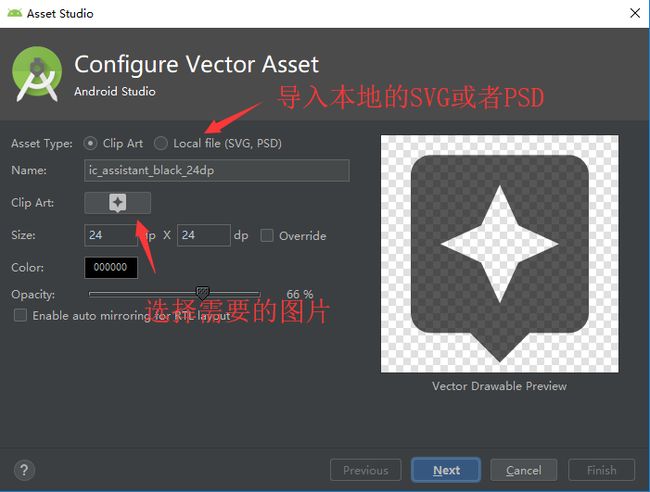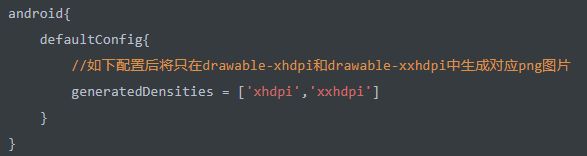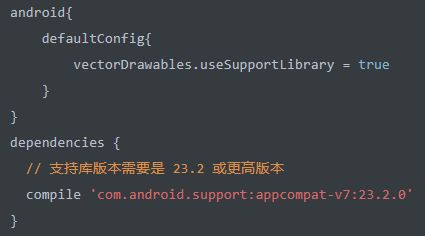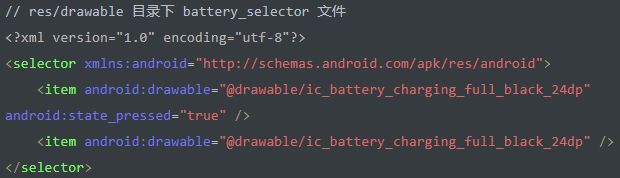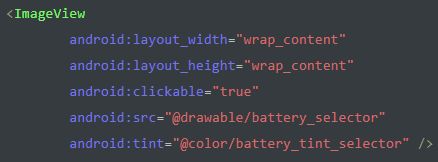转载请声明出处!
apk瘦身之旅
我们完成一个app后,都需要生成一个apk,然后上线,而apk的大小也一定程度的影响了用户是否愿意下载你的这个app,所以也就有了apk瘦身这门艺术。
目录
- apk的结构
- 图片压缩
- 导入矢量图
- 适配问题
- Tint 着色器
- 动态库移除
- so库的相关知识点
- ABI
- 结束语
apk的结构
既然要对一个apk瘦身,首先我们就得知道apk格式的文件内容。实际上一个apk文件就是一个zip包,我们只需要将后缀改为zip,然后进行解压就可以看到里面的内容了。下面我们来看下它里面的文件以及作用:
apk包含以下目录:
-
assets/: 包含了应用的资源,这些资源能够通过AssetManager对象获得。 -
lib/: 包含了针对处理器层面的被编译的代码。这个目录针对每个平台类型都有一个子目录,比如armeabi, armeabi-v7a, arm64-v8a, x86, x86_64和mips。 -
res/: 包含了没被编译到resources.arsc的资源。 -
META-INF/: 包含CERT.SF和CERT.RSA签名文件,也包含了MANIFEST.MF文件。(译注:校验这个APK是否被人改动过)
apk包含以下文件:
-
classes.dex: 包含了能被Dalvik/Art虚拟机理解的 dex 文件格式的类。 -
resources.arsc: 包含了被编译的资源。该文件包含了res/values目录的所有配置的 xml 内容。打包工具将 xml 内容编译成二进制形式并压缩。这些内容包含了语言字符串和styles,还包含了那些内容虽然不直接存储在resources.arsc文件中,但是给定了该内容的路径,比如布局文件和图片。所以又叫 资源映射表 -
AndroidManifest.xml: 包含了主要的Android配置文件。这个文件列出了应用名称、版本、访问权限、引用的库文件。该文件使用二进制 xml 格式存储。(译注:该文件还能看到应用的minSdkVersion, targetSdkVersion等信息)
好的,现在我们已经知道apk到底是个什么东东了,接下来我们开始一步步对这些内容进行瘦身处理。
图片压缩
我们都知道,一个apk会使用大量的图片,如果图片这块能够压缩下,那效果还是非常可观的。
如下图,我们在项目中经常会用到这样的套图。
明明只是一种图片,而我们却因为大小和颜色,需要这样的一组,显然很占大小,那有没有什么方式优化下呢?
答案是有的。
谷歌的AS为我们提供了一个名为 Vector Asset Studio 的工具,可以帮助我们添加内置Material图标以及将本地的SVG(Scalable Vector Graphics 可缩放矢量图)等格式作为矢量图资源导入到项目中,会在drawable目录下生成一个根节点为vector的xml文件,而且矢量图的大小也更小,是不是非常棒啊!那下面我们来看看怎么实现的。
导入矢量图
首先我们在AS中运行Vector Asset Studio,步骤是:右键点击你工程中的res文件夹,然后选择 New --> Vector Asset,此时会弹出下面对话框,选择图中标记的对应操作即可导入内置Material图标或者SVG矢量图。
但是上面这种方式只能一张张导入图片,显然很麻烦。那有没有更好的方式了?实际上我们之所以要用这个工具导入svg图片,而不是直接将svg图片复制到drawable中,是因为安卓不支持svg,需要工具转换下,所以我们可以使用svg2vector这个第三方库进行批量转换,然后直接复制到drawable中即可,转换命令如下:
java -jar svg2vector-cli-1.0.0.jar -d . -o a -h 20 -w 20
-d 指定svg文件所在目录
-o 输出android vector图像目录
-h 设置转换后svg的高
-w 设置转换后svg的宽
适配问题
因为矢量图是在Android 5.0(API21)才开始支持的,所以这个地方我们还需要适配下。如果不适配,你的最小minSdkVersion版本又小于21,则会自动在每个drawable目录下生成对应的png图片,反而会使apk包变大,所以这里一定要注意了。我们有下面两种方式进行适配:
方式一:生成 png 格式的图片
这种方式是在drawable文件中生成对应的png,不过我们可以指定只生成哪几个。例如如下配置
我们可以在项目的build.gradle中进行如下配置,即可在指定的drawable文件中生成对应的png格式图片。
方式二:支持库
还一种方式就是使用支持库,支持库的版本需要23.2或者更高,也是在项目的build.gradle中进行配置,如下:
这种适配方式使用图片的时候,需要用 app:srcCompat 属性,而不是 android:src,如下:
通过这个方式只是解决了不同大小需要多张图片的问题,但是还需要有不同颜色的图片。这个我们怎么处理呢?不要急,这个问题谷歌工程师也为我们准备了一个工具,它就是Tint着色器。
Tint 着色器
一般我们矢量图都是使用黑色,然后由Tint着色器去修改颜色,直接在xml中使用即可,如下:
在java代码中,我们可以通过DrawableCompat去设置,如下:
那如果想要实现按键效果,通过 Tint 也能实现吗?答案是可以的。
首先我们需要创建两个选择器,一个是 drawable 选择器,一个是 color 选择器,如下:
然后就可以直接使用了,如下:
总的来说使用Tint找色器去修改矢量图的颜色还是蛮简单的吧。
通过矢量图这个方式,我们就能够减小使用图片的总大小,从而减小apk的大小。
瘦身不是一蹴而就的,所以我们接着减。
动态库移除
so库的相关知识点
说到so库,相信大部分人都有使用过,但是却不知道它到底是什么。其实so库就是由ndk编译出来的动态库。
那我们为什么要把so文件分别放在armeabi、arm64-v8a、armeabi-v7a、x86、x86_64这些文件中呢?
主要是因为我们的app运行在不同的手机中,而so库是由c\c++编译的,不是跨平台的,所以不同平台(不同CPU)需要使用不同的so库。那不同的文件是什么意思呢?我们接着往下看。
ABI
ABI 是应用程序二进制接口简称(Application Binary Interface),定义了二进制文件(尤其是.so文件)如何运行在相应的系统平台上,从使用的指令集,内存对齐到可用的系统函数库。在Android 系统上,每一个CPU架构对应一个ABI,即:armeabi,armeabi-v7a,arm64-v8a,x86,x86_64,mips,mips64。
| ABI | Supported Instruction Set(s) |
|---|---|
| armeabi | ARMV5TE and later,Thumb-1 |
| armeabi-v7a | armeabi,Thumb-2,VFPv3-D16,Other,optional |
| arm64-v8a | AArch-64 |
| x86 | x86(IA-32),MMX,SSE/2/3,SSSE3 |
| x86_64 | x86-64,MMX,SSE/2/3,SSE3,SSE4.1,SSE4.2,POPCNT |
| mips | MIPS32r1 and later |
| mips64 | MIPS64r6 |
各版本分析如下:
- mips / mips64:极少用于手机可以忽略
- x86 / x86_64:x86 架构的手机都会包含由 Intel 提供的称为 Houdini 的指令集动态转码工具,实现 对 arm .so 的兼容,再考虑 x86 1% 以下的市场占有率,x86 相关的两个 .so 也是可以忽略的
- armeabi:ARM v5 这是相当老旧的一个版本,缺少对浮点数计算的硬件支持,在需要大量计算时有性能瓶颈
- armeabi-v7a:ARM v7 目前主流版本
- arm64-v8a:64位支持
所以现在我们一般只要在项目的build.gradle中适配ARM v7就行了,如下:
结束语
如果你的技术提升遇到瓶颈了,或者缺高级Android进阶视频学习提升自己,这有大量大厂面试题为你面试做准备!
点击Android 学习,面试文档,视频收集大整理获取
未完待续。。。
好的,今天我们就暂时介绍到这儿,瘦身之旅长路漫漫,还有的方式我们下次分享。
如果喜欢本文可以关注我们的官方账号,第一时间获取资讯。
你的关注是对我们更新最大的动力~